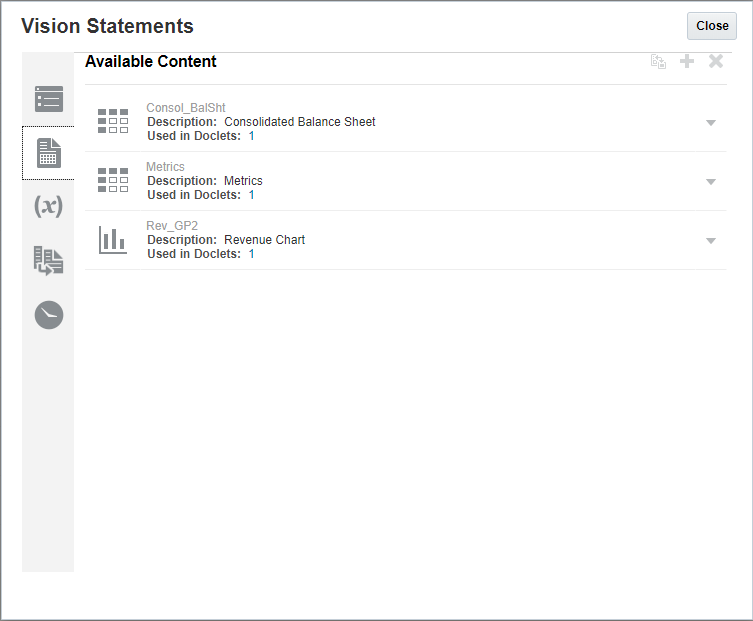在 doclet 中插入或删除基于 Excel 的可用内容
利用报表包所有者创建的引用 doclet 和以已命名范围的形式从 Excel 添加的内容,doclet 作者可以在其 doclet 中嵌入内容。例如,doclet 作者可能希望从引用 doclet 中基于 Excel 的可用内容向其 doclet 中添加盈利能力图表。
注:
-
从 Narrative Reporting 添加嵌入式内容时,该内容将嵌入到基于 Word 的 doclet 末尾。在 Oracle Smart View for Office 中,您可以将内容插入 doclet 中的特定位置,所以向 doclet 中添加内容的首选方法是使用 Smart View。有关从 Smart View 中执行此操作的详细信息,请参阅“在 Smart View 中设置 Narrative Reporting”。
-
如果在 PowerPoint doclet 中嵌入,则嵌入式内容添加在布局为“空白”的新幻灯片中。如果幻灯片母版不包含“空白”布局,则将使用按字母顺序的第一个布局。
-
在 PowerPoint 中,除非为嵌入式 Excel 表添加了“填充颜色”,否则该 Excel 表将以透明背景显示。
-
在 Word Doclet 中,来自 Excel 和报表引用 Doclet 的嵌入式表会转换为 Word 表,其比例可能与源表或网格不同。
注:
建议将一个引用 doclet 或引用文件中定义的可用内容数限制在 30 或 30 以内。如果一个 doclet 包含的可用内容超过 30 个,则签入 doclet 的处理时间可能会延长,并且 doclet 可能无法签入。
要在 doclet 中插入或删除可用内容: